بسم الله
نبدأ الدرس الثاني في برنامج Illustrator
للحين الدرس الأول والثاني على درجة واضحة من البساطة ..
((فتح ملف في برنامج Illustrator))
الملفات التي ينشئها برنامج Illustrator تأخذ الامتداد AI ولفتح ملف سابق قم بالآتي:
1. في البرنامج اذهب إلى File بعد ذلك إلى Open ثم اذهب إلى مجلد المرفقات وافتح منه الملف (على سبيل المثال) "first_project.ai" ستظهر نافذة التصميم لهذا الملف كما هو موضح في الشكل:1
الشكل:1
2. من صندوق الأدوات اضغط على أداة العدسة Zoom Tool وانقر على التصميم لتكبير عرضه إلى 300% ، ولاحظ جودة الصورة لا تتأثر مهما كبرتها .
3. لتصغير عرض التصميم ضع مؤشر العدسة فوق التصميم واضغط مفتاح Alt من لوحة المفاتيح ضغطة مستمرة حيث سيصبح مؤشر أداة العدسة، انقر بالفأرة على التصميم لتصغير عرضه.
4. اختر قائمة Window بعدها Navigator ، سيظهر لك لوح جديد في بيئة البرنامج ، كالذي هو موضح في الشكل:2 ، وهذا اللوح يساعد على التنقل بين أجزاء التصميم وخصوصا عند تكبير العرض، حرّكه إلى الموضع الذي يناسبك في بيئة البرنامج.
الشكل:2
5. ضع المؤشر فوق التصميم، واضغط ضغطة مستمرة على مفتاح المسافة من لوحة المفاتيح حيث سيصبح شكل المؤشرانقر على التصميم أثناء ذلك وحرك التصميم في النافذة ولاحظ ما يتغير في اللوح Navigator .
((تذكر: عندما تكبر عرض الصورة تلاحظ أنھ لا يظھر إلا جزءاً من الصورة في نافذة التصميم، وللوصول إلى أجزاء الصورة غير ا لظاھرة استخدم أشرطة التمرير في نافذة التصميم، أو المستطيل الأحمر باللوح Navigator.))
6. انقر نقرا مزدوجا على أداة العدسة، حيث سيعود التصميم إلى حجم العرض الافتراضي وهو 100 % .
إلى هنا نصل إلى نهاية الدروس التعريفية البسيطة لبرنامج Illustrator ، وابتداءاً من الدروس القادمة لهذا البرنامج سنباشر بتصميم المشاريع بإذن الله .
النتائج 1 إلى 5 من 5
-
26-01-2011, 12:52 PM 1
 الدرس الثاني (Illustrator): فتح ملف في برنامج Illustrator
||~ وَجُعلتْ قُرةُ عيني في الْصلاة~||
الدرس الثاني (Illustrator): فتح ملف في برنامج Illustrator
||~ وَجُعلتْ قُرةُ عيني في الْصلاة~||
http://quran.ksu.edu.sa/
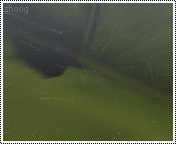
وفي الجهل قبل الموتِ موتُ لأهله .... وأجسامهم قبل القبورِ قبورُ .... وأرواحهم في وحشة من جسومهم .... وليس لهم حتى النشورِ نشورُ
.
.
-
26-01-2011, 01:42 PM 2

متابعين للدورة
وجزاكم الله خيرا ...
-
26-01-2011, 10:51 PM 3
-
05-02-2011, 10:11 PM 4
-
07-02-2011, 05:25 PM 5
معلومات الموضوع
الأعضاء الذين يشاهدون هذا الموضوع
الذين يشاهدون الموضوع الآن: 1 (0 من الأعضاء و 1 زائر)




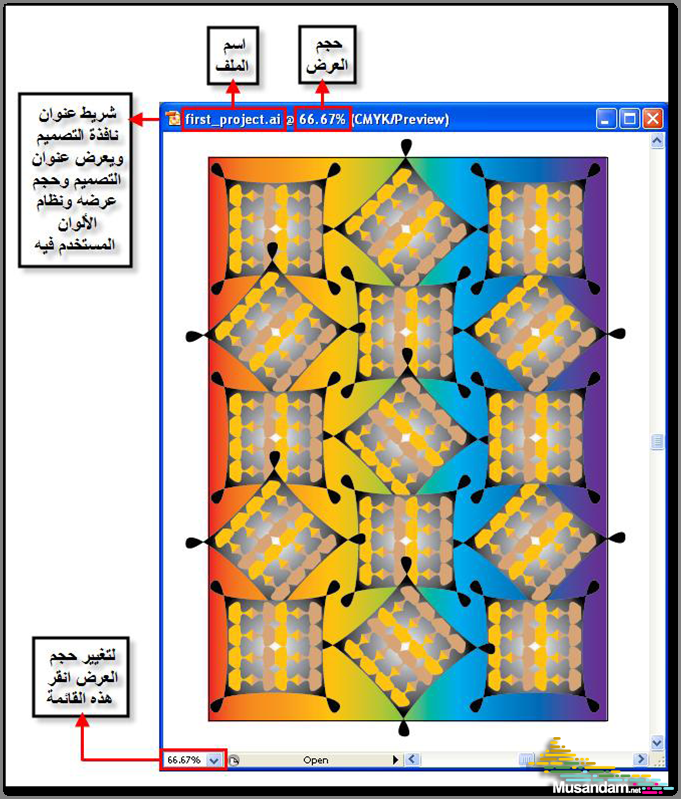
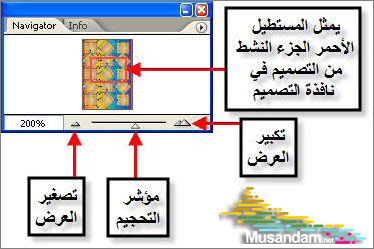

 رد مع اقتباس
رد مع اقتباس











المفضلات